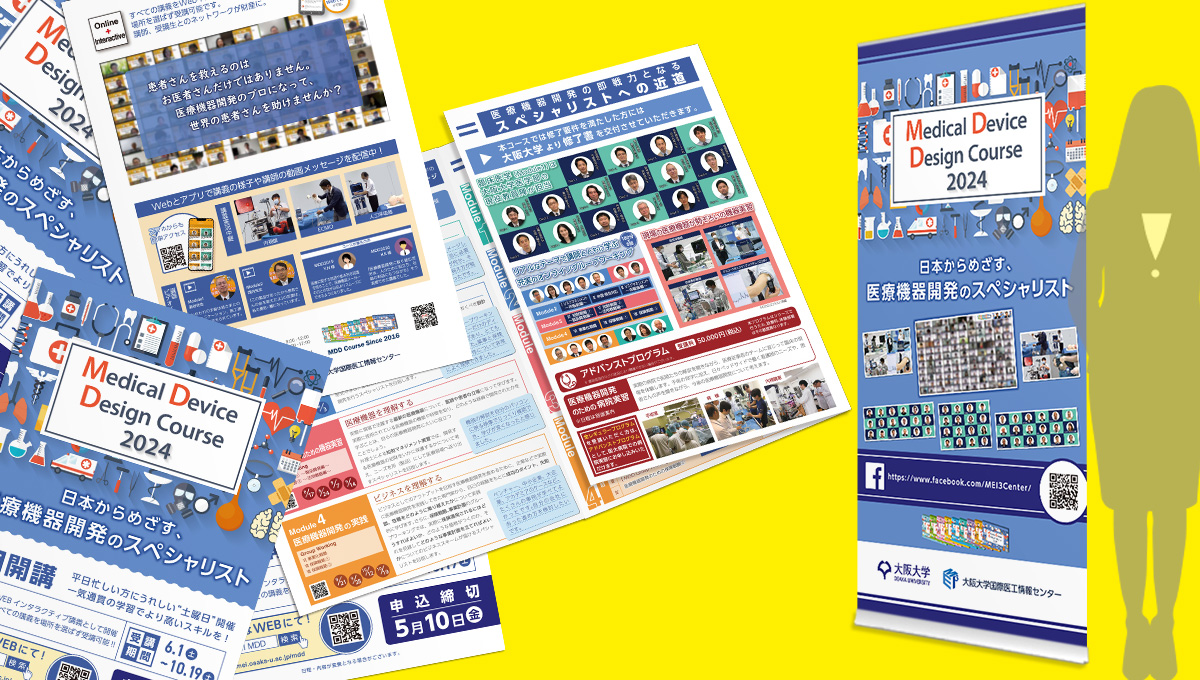マニュアル内製作業の落とし穴とその攻略法

マニュアル自社管理のメリット
これまで様々なマニュアルを制作してきた当社。時にはこんな依頼をいただきます。
「Microsoft Wordでデータを作成して、完成データファイルで納品してください」
制作会社にマニュアルの構成とレイアウトを整えてもらい、以降の改訂作業はもちろん、このデータを基に別商品のマニュアル制作も社内で行う。そんな計画を持つお客さまからの依頼です。
「ちょっとしたテキスト修正のために外注先に作業依頼するのは煩わしい」という意見には、多くの方が共感されるのではないでしょうか。「この程度の修正、社内で対応できればなぁ」の積み重ねが多いと、このようなご要望につながると考えます。
マニュアル内製化のメリットには、以下のようなものが考えられます。
- 作業費(外注費)のコストダウン
- 社内出力による印刷費のコストダウン
- 仕様変更の発生から改訂までの即応性
もちろん、あいわーくすではMicrosoft Word(以下、Word)でのマニュアル制作にも対応しております。しかし、送り出したわが子ならぬ納品したデータのその後について、いささか心配なこともありまして・・・。そこでWordを活用したマニュアル内製について注意すべき点をまとめてみました!

内製化に潜む課題を解決しましょう!
さて、皆さまの会社には何台のパソコンがありますか?
それぞれのOSは同じですか?Microsoft Office(以下、Office)のバージョンは?フォントの種類は?
また、データの管理ルールは整っていますか?
例えば、改訂は誰が何を見て指示しますか?編集作業は誰が担当しますか?作業後のファイルの保存先は?
上記のような様々なことが、マニュアル内製における失敗の原因になりえます。
逆に言えば、マニュアル内製で起こりうる失敗を知り、それを回避するための課題をクリアすれば、マニュアル内製は持続可能な業務になります。
では早速マニュアル内製化の課題を順番に見ていきましょう。
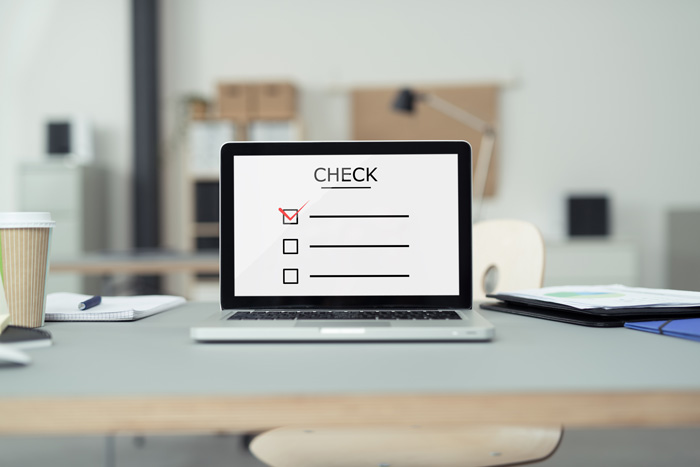
Wordを使いましょう!

制作会社がマニュアル制作に使用するソフトは、Adobe InDesignなどレイアウトデザイン専用ソフトです。
一般的な企業がそういった専用ソフトを導入しているケースは少ないと思います。
皆さまの職場でもPCはほとんどWindows PCで、インストールされている主要なソフトはOfficeラインナップではないでしょうか?
そんなPC環境の場合、マニュアル制作に最適なソフトがWordです。言わずと知れたワープロソフトで、編集機能が多彩なので基本的なレイアウトデザインも可能です。Office系ソフトでのマニュアル制作を当社にご依頼いただいた場合も、Wordを使用いたします。
他のOfficeツールはどうでしょう?
Excelは表計算ソフトなので編集機能やレイアウト機能がほぼありません。碁盤のようなセルを使った疑似レイアウトはデータの属人化を促進する悪手です。作業を受け継ぐ人に本来必要のない苦労を強いる、持続性のないデータを生み出しているだけと言えます。
PowerPointはプレゼン用ソフトに相応しく、自由で直感的なレイアウトができますが、その自由さがマニュアルの場合はネックになります。マニュアルにはテンプレート化されたレイアウトルールが必須です。自由度の高いPowerPointだと早々にそのルールが崩壊し、やはり持続性のないデータとなります。
操作性はもちろん持続的なマニュアル制作業務を実現するためにも、Officeの中ではWordが最適と言えます。
そんなWordで覚えておきたいことですが、昔に作成したファイルを開いた時にレイアウト崩れが起きる可能性があります。
それにはWordのバージョンが関係します。2022年7月現在、Word 2021が最新で、さかのぼると2019、2016、2013があり、それよりも前のバージョンはサポート終了のため非推奨です(2013のサポート終了は2023年4月11日予定)。
バージョンアップに伴う仕様変更により、古いバージョンのファイル(主に.docファイル)の行間や文字列が変わってしまうことがあるようです。このような時は行間や文字間を調整してレイアウトを整える必要がありますが、スタイル設定を活用して編集されているファイルならば比較的ラクに調整できます。将来に備えて普段からスタイルを活用して編集すると良いでしょう。
さすがに1つや2つのバージョン違いでレイアウトが崩れるとは思えませんが、編集用のファイルを開く担当者たちのPCだけでもWordのバージョンが揃っていると安心ですね。
レイアウト崩れの原因
さて、レイアウト崩れの原因はバージョン違いだけに特定されません。考えられる主な要因は2つあります。
1つ目はプリンタドライバーに依存する設定になっている場合です。古いファイル(.doc)を開いた時(自動的に[互換モード]で開く時)にレイアウトが崩れていたら、プリンタドライバーに依存する設定になっていないか確認しましょう。
【 確認と対処の仕方 】
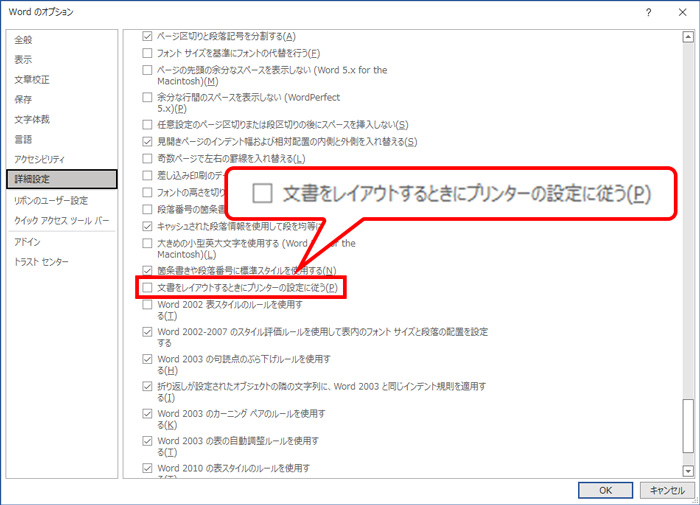
- 「ファイル」タブをクリック
- 「オプション」をクリック
- 「Wordのオプション」ダイアログの左メニューから「詳細設定」を選択
- 右側の1番下の見出し「互換性オプションの適用先」の「文章をレイアウトする時にプリンタの設定に従う」にチェックが入っていたら外します
- 「OK」をクリック
もしも、上記の設定でレイアウトが回復しなければ原因は別にあります。
2つ目はフォントが無い場合です。対処法としてはファイルに使用されているフォントをパソコンにインストールするしかありません。
次のセクションで説明しますが、フォントを要因とするレイアウト崩れは、対処するよりも予防する方が現実的です。
ご紹介した2つの要因を確認、対処してもレイアウトが回復しない場合はWordのバージョン違いが原因かもしれません。行間や文字間(スタイル)等を調整してデータを更新しましょう。
標準フォントの使用が吉
制作会社は商売道具としてデザイン性の高いフォントを購入してインストールしていますが、一般的な企業ではそうはいきません。どんなデータをつくるにしても、パソコンに標準インストールされているフォントを使うのが一般的でしょう。
Wordのバージョンもそうですが、OSのバージョンも社内PCによってバラつきがあることが予想されます。そして、OSのバージョンによって標準インストールされているフォントの種類に若干の違いがあります。
また、フリーフォント(ロイヤリティフリーフォント)を購入されたことはありませんか?ネット上には無料フリーフォントもありますから、普段からチラシなどを内製されている会社であれば、フリーフォントを使っている方が案外多いのかもしれませんね(フリーフォントは商用可能であることをご確認の上ご利用されるよう、ご注意ください)。
様々な理由から、個々のPCでインストールされているフォントの種類にばらつきが生じます。こうして特定のPCにしかないフォントを使ったドキュメントが生まれ、フォントを持っていないPCで開くとレイアウトが崩れるという現象が起こります。ドキュメントで使用されているフォントがPCにインストールされていない場合、別のフォントに置き換えられて表示されることが原因です。
これを予防する方法が「フォントの埋め込み」です。
【 Wordでのフォントの埋め込み方 】
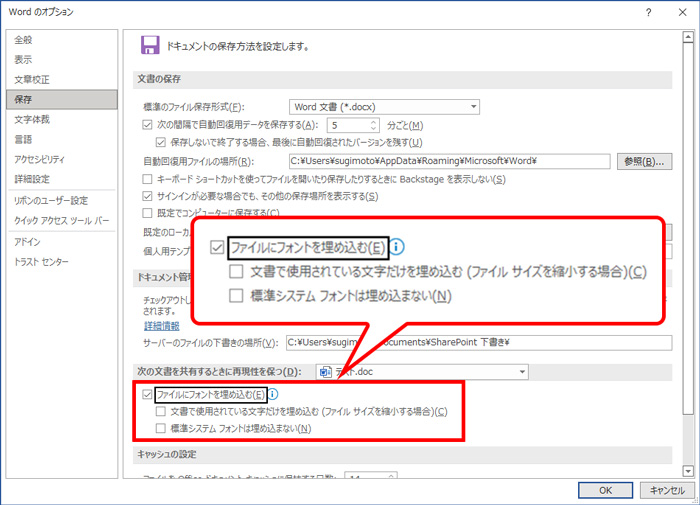
- 「ファイル」タブをクリック
- 「オプション」をクリック
- 「Wordのオプション」ダイアログの左メニューから「保存」を選択
- 右側の見出し「次の文章を共有する時に再現性を保つ」の「ファイルにフォントを埋め込む」にチェックを入れる
- その下の「文章で使用されている文字だけを埋め込む」と「標準システムフォントは埋め込まない」は任意ですが、マニュアルのように継続的に編集するファイルならばどちらも空白のままを推奨します
- 「OK」をクリック
フォントの埋め込みはフォントデータがドキュメントにくっついてくるイメージです。データ容量が大きくなってしまいますが、別の担当者(PC)が該当するフォントを持っていなくても、正しく再現されます。
ただし、埋め込みを禁じているフォントもあります。レイアウト崩れを予防するためには、埋め込みと編集を許可しているフォントだけを使用して編集する必要があります。
【 埋め込みと編集を許可しているフォントの調べ方 】
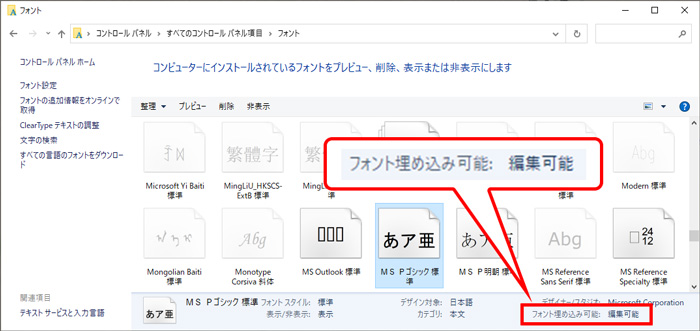
- 「コントロールパネル」の「フォント」を開く
- フォントファイルをクリックすると最下段にステータスが表示される
- 「フォント埋め込み可能:」の右側が「編集可能」か「インストール可能」なら、埋め込みと編集が可能
それ以外はマニュアル管理上、望ましくありません
もちろん、標準フォントだけに限定して使用することをルール化すれば、上記の手間や時間は不要になります。業務の効率化のために、標準フォントに限って編集することを推奨いたします。
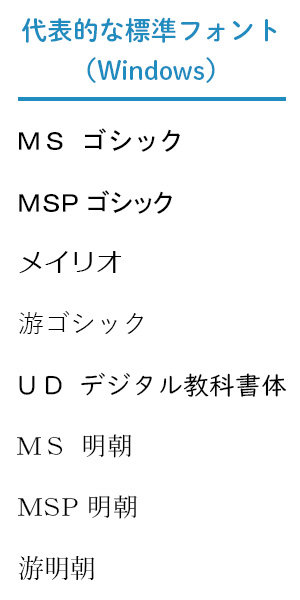
属人化を防ぐ体制づくり
「技術的な事を含めて商品に一番詳しい」という理由だけで、特定の技術者に編集作業が集中すると業務の属人化を促進してしまいます。
属人化とは耳慣れない言葉ですね。ある業務を特定の人に依存したり、偏ったりした結果、その担当者しか業務内容を完全に把握していないような状態になることです。普段はスムーズに業務が遂行され、担当者が休んだ時や離職した時に初めて問題が表面化します。特に人手が限られる中小企業にとっては改善すべき課題です。
マニュアル内製業務では、商品カテゴリごとに属人化する例があります。例えば扇風機は担当者Aに、ドライヤーは担当者Bに、それぞれ制作作業が偏る例などは想像しやすいですね。こういったマニュアル制作の属人化は様々な弊害を生み出します。
- ① 担当者によってフォントの種類や大きさがバラバラ
- ② 担当者によってレイアウトやスタイル設定がバラバラ
- ③ 担当者によって図版作成方法や、色・表現がバラバラ
- ④ 最新版がどこにあるかわからない
- ⑤ 用語にゆれが発生する
①~③は担当者のクリエイティブに依存している、つまり「自分ルール」が黙認されていることで起こります。④はサーバーやローカルPCにコピーファイルがたくさんある、さらに編集データの管理方法も担当者まかせになっていることが原因です。⑤は担当者の認識だけで制作作業がフィニッシュしていることが原因です。いずれも担当者が独自に判断する状況を放置しているために起こります。
逆説的にいえば、担当者が独自に判断する状況を改善すれば、属人化の予防につながります。
編集データのテンプレートを決めましょう。
テンプレートにより自分ルールが横行する余地がなくなります。テンプレートで決められたスタイル設定を維持しながら編集されるべきなので、Wordの熟練者を編集担当に任命し、技術担当者はテンプレートの構成に合わせた原稿作成に専念すると、効率も向上します。
原稿と編集で担当者を変え、テンプレートという目に見えるルールを設定する、これだけでも属人化を防ぐ大きな仕組みになります。
最小限の人だけが編集ファイルを開くことができるルールをつくる。
編集用のWordファイルは社内で1つだけにする工夫が必要です。そうすることで編集データは唯一無二の最新版ファイルとなります。
例えば、編集データを保存するフォルダには、マニュアル運用責任者と編集者だけがアクセスできる仕組みをつくります。その上で、ファイルの移動はコピー&ペーストではなく、カット&ペーストで行うといいでしょう。
社内用語一覧を作る。
どの表現を正とするのかを「見える化」しない限り、用語のゆれは無くなりません。マニュアル運用責任者は最終校正時に社内用語一覧とのマッチングを確認するといいでしょう。
以上のような対策は属人化防止の第一歩にすぎません。定期的に検証し、改善し続けることが属人化の防止には求められます。属人化うんぬん抜きにしても、マニュアル制作業務をチームで推進することは、とても理にかなった取組みとしてお勧めいたします。

技術担当者が専門的な知識を原稿に落とし込む


Word操作に長けた編集担当者がユーザー向けに文章を整え、テンプレートに落とし込む


全体を把握できる立場にあるマニュアル運用責任者が最終チェック
それぞれの能力を活かした役割分担は個々の作業の効率化を促進し、何よりもマニュアルの精度向上につながります。

社内ルールを明確に!

前セクションでは最新版のデータを特定する手段として言及しましたが、編集データを社内に1つだけにするための取り組みは、業務を継続する上でとても大切なことです。
Wordが社内全PCにインストールされているような場合、サーバーやメールを介して、社員間でWordファイルをやり取りする場面も多いでしょう。それは、誰でもデータを修正できることをも意味しています。
それによって次のようなことが起こりえます。
社員Aがローカルでマニュアル改訂作業をし、サーバーの所定のフォルダに上書き保存しました。その直後、上司Bがローカルに保存していた同マニュアルに誤字を見つけ、親切心でそこだけを修正して所定のフォルダに上書き保存してしまいました。
いわゆる先祖返りのメカニズムです。この後もしも互いに報告するルールがなければ、社員Aは改訂したはずのファイルが改訂前に戻っている不思議に直面することになるのです。
こういったことを未然に防ぐためにもルールを作り、周知徹底することが求められます。
おススメのルールは、繰り返しになりますが、編集用のWordファイルは所定のフォルダに保存された1つだけしかない状態を維持することです。所定のフォルダにファイルが無ければ誰かが作業中、ファイルが有ればカット&ペーストでローカルに移動して作業可能。そういう一目瞭然の仕組みが単純でわかりやすく、持続しやすい仕組みといえます。
編集担当者以外の社員が閲覧するために、PDFファイルを作成しておきましょう。サーバーには制作用とは別にフォルダを作り、各製品のマニュアルPDFをそこに集めておくと社員もわかりやすいですね。ローカルにコピー&ペーストしたものは、使用後に削除する習慣をつければ新旧PDFの共存も防げます。
修正指示もPDFに書き込んで、わかりやすいファイル名に変えて担当者に伝えると効率的ですし、改訂経緯の記録代わりにもなります。
外注のメリット
さて、ここまでWordを使って社内でマニュアルを制作、管理するアイディアを紹介してまいりましたが、外注するメリットも無視できないほど大きいので、ご紹介させていただきます。

メリット1 時間ができる!
何と言っても担当者はマニュアル制作の業務から解放され、本来の業務に時間を使うことができます。もちろんヒアリングや校正、専門的な分野であれば原稿を作成していただく必要もありますが、それを差し引いても、これが外注の最大のメリットと言って過言ではありません。
メリット2 見やすく使いやすいデザイン!
デザインレイアウト専用ソフトやデザイン性の高いフォントを用いて、プロの技でページの構成とデザインレイアウトをいたします。一般企業がソフトやフォントを自社で購入維持することは現実的とは言えません。ビジュアルブランディングを意識されるのなら、迷わず外注されることをお勧めします。
メリット3 誰でもわかる文章!
技術担当者の方々よりも、外注先スタッフはよりユーザーに近い視点を持つことができます。専門性の高い技術担当者の知識を、経験豊富なライターがユーザーの理解しやすい文章で再構築することができます。
メリット4 理解を促すイラスト
テクニカルイラストレーターが描くイラストは、マニュアルの説明文を補足すると共に、視覚的アプローチでユーザーを理解へと導きます。不要な線を削除したわかりやすいイラストが適度に配置されたマニュアルは、ユーザーの「読む気力」を削ぐことなく、気軽にページをめくってもらえます。
メリット5 印刷のチカラ
マニュアルの肝は使いやすさと分かりやすさですが、品質についてもユーザーは見ています。企業イメージを損なわない紙を使い、きれいに印刷することでマニュアルにおけるブランディングは完成します。社内プリンタでの出力は企業に対するイメージを下げる可能性があると考えましょう。
メリット6 デジタルへの展開
Adobe InDesignの編集データを元にしたリッチPDFや、e-bookの制作により、印刷物だけの活用を超えた展開を可能にします。これにより、Webを活用した閲覧サービスを実現でき、顧客満足の向上を図る能動的戦術として活用できます。
これらはもちろん当社にご依頼いただいた時のメリットでもあります。
各種マニュアル制作に関するご相談をお待ちしております。